Chaque document que vous créez est basé sur un modèle et l’apparence du modèle est contrôlée par un thème. Le thème est une combinaison de couleurs, de polices et d’effets coordonnés qui transmettent visuellement un certain ton. Pour modifier l’apparence d’un document, vous pouvez appliquer un thème différent à partir de la galerie Thèmes.
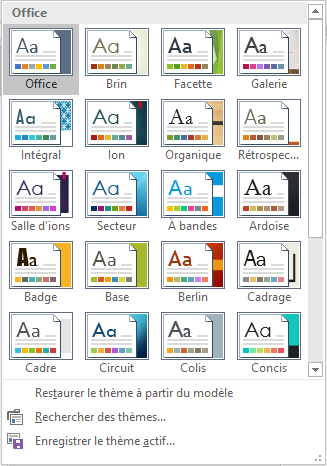
L’installation par défaut de Word 2016 propose 30 thèmes au choix. Chaque thème dispose d’un jeu de polices et d’un jeu de couleurs intégrés, ainsi que d’un style d’effet associé.
- Chaque jeu de polices comprend deux polices : la première est utilisée pour les en-têtes et la seconde pour le corps du texte. Dans certains jeux de polices, les polices de titre et de corps sont identiques.
- Chaque couleur d’un jeu de couleurs a un rôle spécifique dans la mise en forme des éléments stylisés. Par exemple, la première couleur de chaque ensemble est appliquée aux styles Titre et Référence intense, et différentes nuances de la troisième couleur sont appliquées aux styles Sous-titre, En-tête 1 et En-tête 2.
Si vous aimez les éléments d’arrière-plan d’un thème mais pas les couleurs ou les polices, vous pouvez mélanger et assortir les éléments de thème.
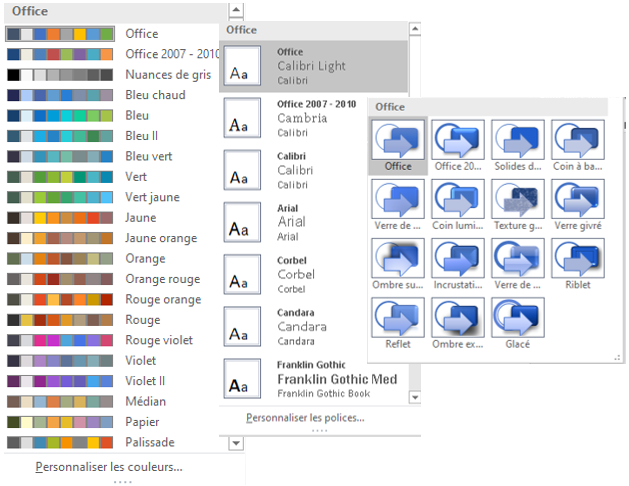
Word 2016 propose des milliers de combinaisons différentes pour créer un thème personnalisé qui répond exactement à vos besoins
-
Astuce
En plus des couleurs et des polices, vous pouvez contrôler les éléments de conception les plus subtils, tels que l’espacement des paragraphes et les effets visuels associés à un thème.
Par défaut, Word applique le thème Office à tous les nouveaux documents vierges. Dans Word 2016, le thème Office utilise une palette principalement bleue, la police Calibri pour le corps du texte et Calibri Light pour les en-têtes. Si vous prévoyez d’utiliser fréquemment un thème autre que le thème Office, vous pouvez en faire le thème par défaut.
Pour appliquer un thème intégré à un document
- Sous l’onglet Création, dans le groupe Mise en forme du document, cliquez sur le bouton Thèmes et puis cliquez sur le thème que vous souhaitez appliquer.
-
Astuce
Si vous avez appliqué manuellement la mise en forme au contenu du document, le thème ne remplace pas la mise en forme manuelle. Pour vous assurer que tous les éléments du document sont contrôlés par le thème, cliquez sur Rétablir le jeu de styles par défaut dans le menu Formatage du document.
Pour modifier les éléments de thème dans un document
- Sous l’onglet Création, dans le groupe Mise en forme du document, effectuez l’une des opérations suivantes:
- Cliquez sur le bouton Couleurs (l’info-bulle indique Couleurs du thème), puis cliquez sur le jeu de couleurs que vous souhaitez appliquer.
- Cliquez sur le bouton Polices (l’info-bulle indique Polices de thème), puis cliquez sur le jeu de polices que vous souhaitez appliquer.
- Cliquez sur le bouton Effets (l’info-bulle indique Effets de thème), puis cliquez sur le style d’effet que vous souhaitez appliquer.
Pour changer le thème par défaut
- Dans le document, appliquez le thème que vous souhaitez utiliser comme thème par défaut.
- Sous l’onglet Création, dans le groupe Mise en forme du document, cliquez sur Définir par défaut.
